こんにちは ムラサキです。
本日はパソコンのデスクトップの撮影方法について解説したいと思います。
デスクトップの動画撮影方法「Quick Time Player」の使い方、Macの作業効率UP
作業などの操作につきましては
動画のほうがわかりやすい部分が多くあるので
デスクトップでの動画撮影をマスターしましょう。
- YouTube
YouTube でお気に入りの動画や音楽を楽しみ、オリジナルのコンテンツをアップロードして友だちや家族、世界中の人たちと共有しましょう。
まず動画を再生してみてください。
そのなかで不十分な点をスクリーンショットで撮影してます。
内蔵マイクをクリック
ボリュームは少しだけあげる
赤いボタンクリックで設定完了をして
ドラックで撮影画面を選択する。
あとは、動画の解説どおりに行っていただければできると思います。

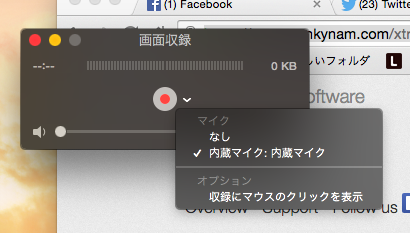
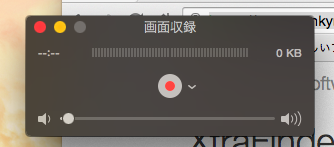


コメント